PowerAutomateを使って、kintoneからstripeの決済用リンクを作る
記事概要
PowerAutomateのクラウドフローを使って、kintoneとstripeを連携、stripe決済用リンクを作ってみました。
kintoneの請求書アプリから、stripeの決済用URLリンクを作成する等、色々と応用がきくかなと思います。
自社でもこの記事の内容を実現してみたい。という方がおみえでしたら、kintoneスポット開発無料相談フォームから、ぜひお問い合わせください。
PowerAutomateの全体像は下図です。stripeの決済用リンクはkintoneのアプリの項目に書き戻しつつ、該当レコードにコメントでも通知します。
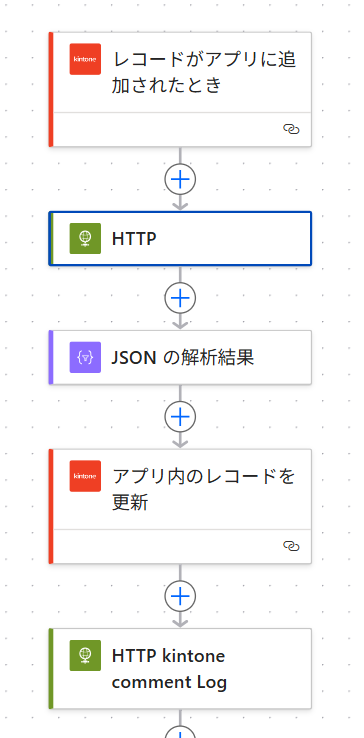
手順
- stripe側で事前準備(APIキーの発行)
- kintoneアプリ作成
- PowerAutomateでトリガを準備(以下プロセス全てPowerAutomate)
- stripeのPayment Links APIを実行する
- レスポンスのJSONを解析
- 取得したURLのアプリへの書き戻しと、コメント通知
- 結果の確認を兼ねて決済用リンクのURLを開いてみる
1.stripe側で事前準備(APIキーの発行)
stripeでAPIキーを準備します。APIキーの場所は下記URLが詳しいです。
Stripe API キーの概要およびキーを見つける方法
まずは、シークレットキーを発行して、それを記録しておきましょう。
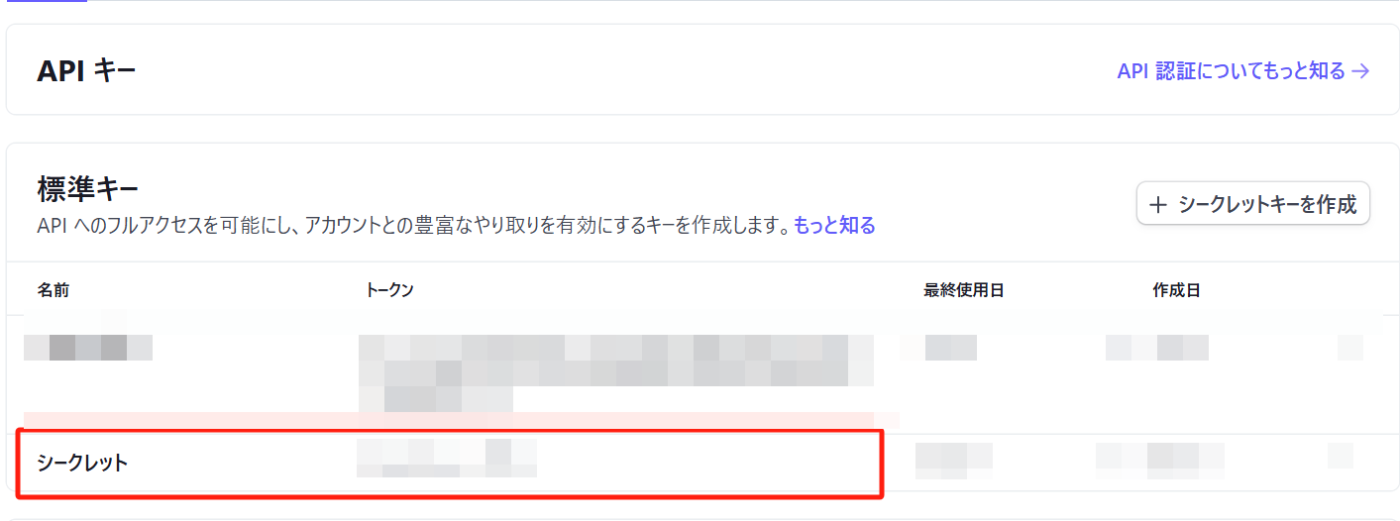
2. kintoneアプリ作成
kintoneアプリを作成します。
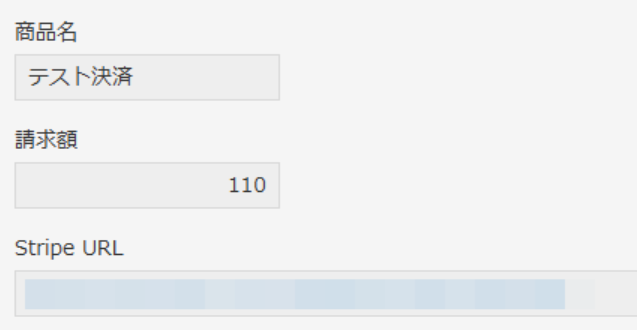
まずはシンプルに、商品名と請求額だけのシンプルなアプリを作ります。Stripe URLは、生成された決済用リンクを格納する項目です。
将来的に決済結果を管理するには、取引を一意に定めるための取引ID的な項目が必要になると思いますが、今回まずは決済用リンクの生成だけに絞ります。
3. PowerAutomateでトリガを準備(以下プロセス全てPowerAutomate)
PowerAutomateのクラウドフローで、kintoneにレコード追加されたときのトリガを準備します。
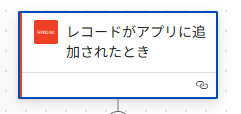
4. Payment Links API を実行する
決済用リンクのURLを作成するためのAPIは、Payment Links API です。
実際に使用するのは、POST /v1/payment_linksとなり、下記URLに詳細が記載されています。
先に商品を作成して、それから決済用リンクを作る方法もあるようですが、今回は商品は作成しないで、直接決済用リンクを作ります。
指定可能なパラメータはたくさんありますが、最低限下記のパラメータで決済用リンクが作れそうです。
curl https://api.stripe.com/v1/payment_links \
-u {{****SECRET_KEY}}: \
-d "line_items[0][quantity]"=1 \
-d "line_items[0][price_data][currency]"=jpy \
-d "line_items[0][price_data][product_data][name]"="テスト決済" \
-d "line_items[0][price_data][unit_amount]"=110
このcurlをPowerAutomateのhttpコネクタのお作法にあわせて設定します。商品名と請求額はkintoneコネクタで取得した値を使います。
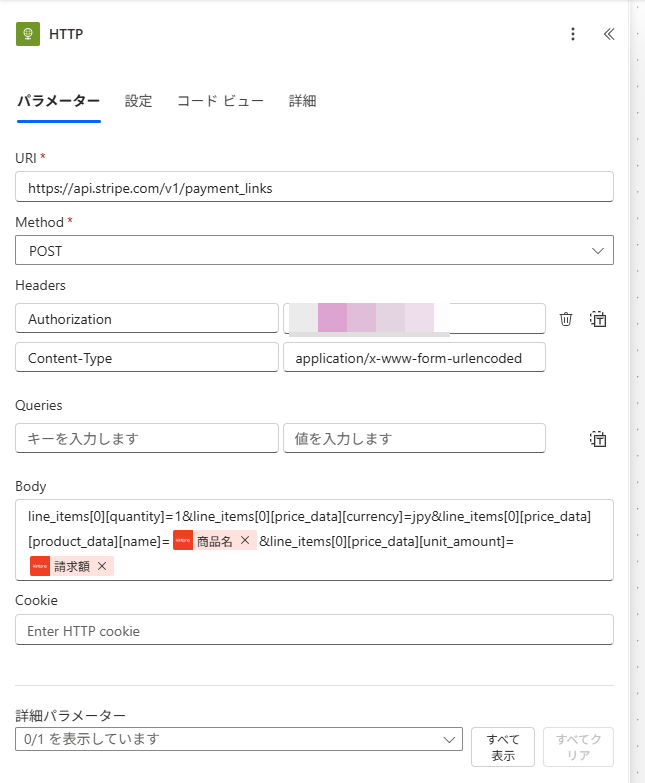
5. レスポンスのJSONを解析
JSONを解析します。
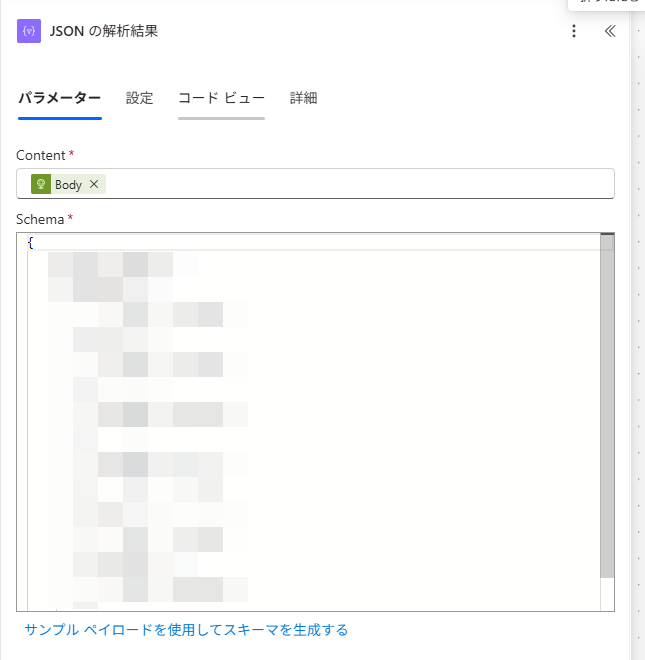
とりあえず欲しいのはURLの値です。
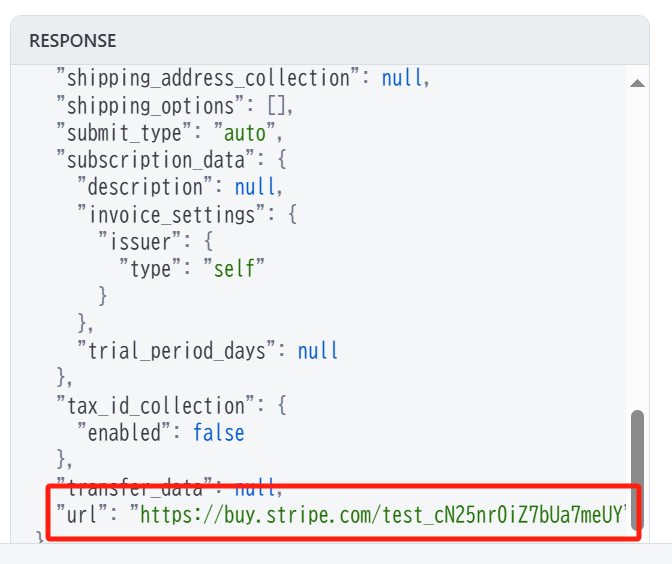
6. 取得したURLのアプリへの書き戻しと、コメント投稿
こちらは詳細は省きますが、アプリへの書き戻しは、kintoneコネクタを使用。コメント投稿はhttpコネクタで、kintoneのコメント投稿のAPIを使用しています。
7. 結果の確認を兼ねて決済用リンクのURLを開いてみる
成功すると下図の様に、stripeの決済用リンクのURLが書き戻されます。
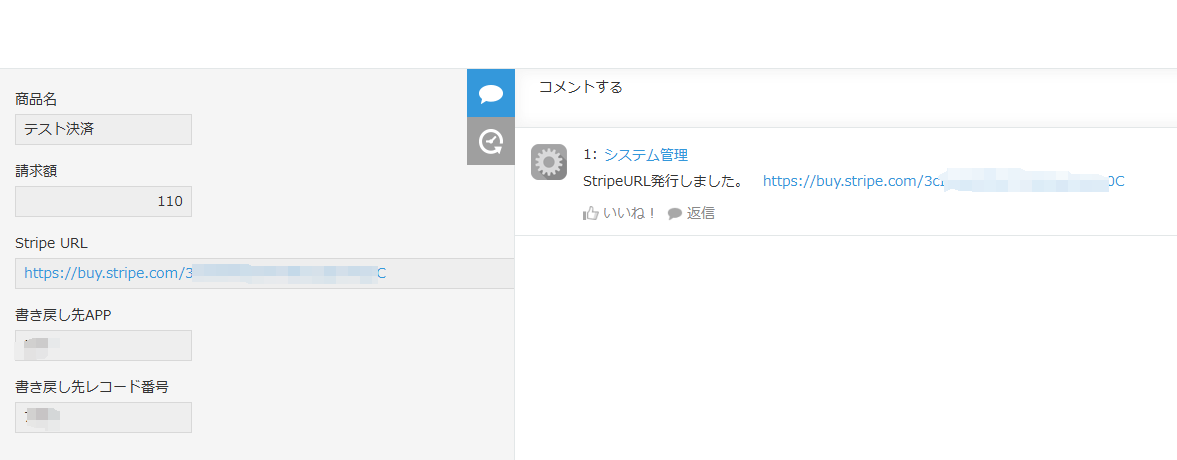
リンクを開いてみると、下図の様にきちんと決済画面が開きますね。
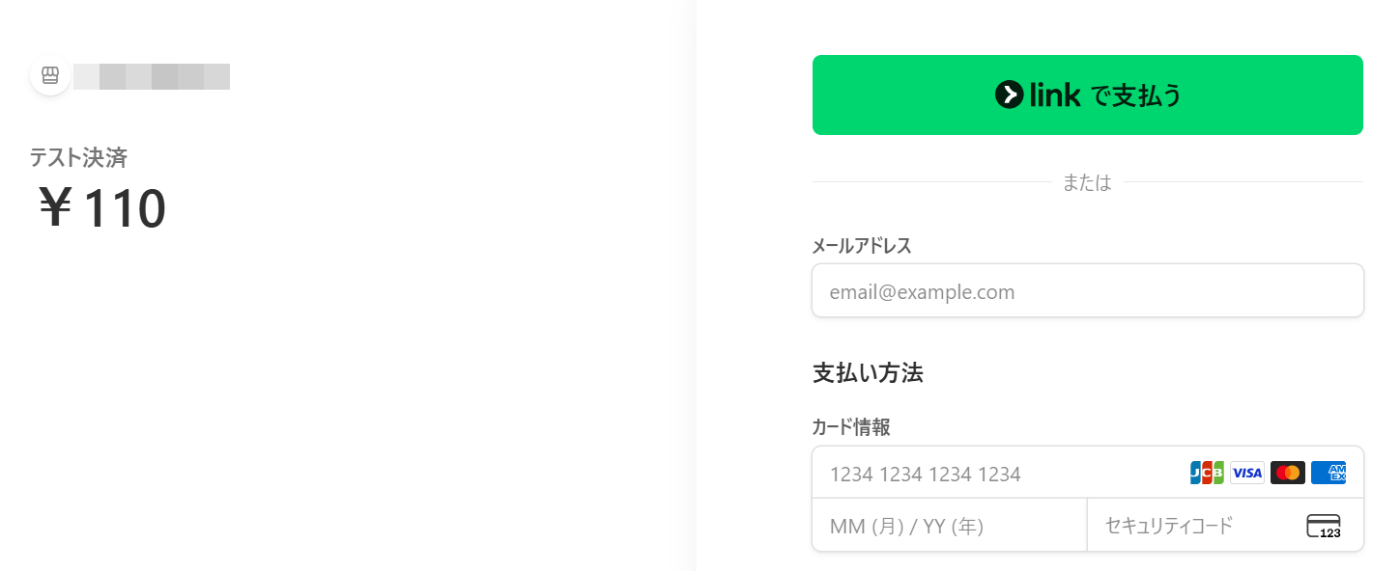
PowerAutomateのクラウドフローを使って、kintoneからstripeの決済リンクを作成してみました。
さらに次ステップとしては、決済結果を書き戻したいと思いますが、それはまた次書こうと思います。
当記事がなにかの参考になれば幸いです。
フォームからのお問い合わせはこちら kintoneスポット開発無料相談フォーム
Discussion